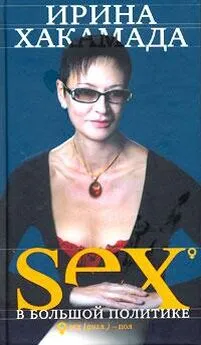Иван Жуков - Компьютер! Большой понятный самоучитель. Все подробно и «по полочкам»
- Название:Компьютер! Большой понятный самоучитель. Все подробно и «по полочкам»
- Автор:
- Жанр:
- Издательство:АСТ
- Год:2017
- Город:Москва
- ISBN:978-5-17-102264-8
- Рейтинг:
- Избранное:Добавить в избранное
-
Отзывы:
-
Ваша оценка:
Иван Жуков - Компьютер! Большой понятный самоучитель. Все подробно и «по полочкам» краткое содержание
Вы найдете здесь то, что не написано ни в одной другой книге по обучению работе на компьютере! Вы начнете с элементарных действий – как включать и выключать компьютер, как запускать программы, как пользоваться мышкой, печатать текст. Далее вы освоите работу в разных программах, научитесь сами их «скачивать» и устанавливать, узнаете, как быстро найти информацию и совершать покупки в сети Интернет, бесплатно звонить по всему миру при помощи Skype, обмениваться с друзьями сообщениями и фото в социальных сетях.
В этой книге – самая подробная информация, которая поможет вам разобраться в работе программ и стать уверенным пользователем! И при этом все понятно, разложено по полочкам, снабжено иллюстрациями и схемами. Эта книга будет полезна и ребенку, и пенсионеру.
Компьютер! Большой понятный самоучитель. Все подробно и «по полочкам» - читать онлайн бесплатно ознакомительный отрывок
Интервал:
Закладка:
3. После того как программа будет сохранена на вашем компьютере, появится новая подобная панель, на ней выбираем Выполнить .
4. В появившемся окне щелкаем на Установить .
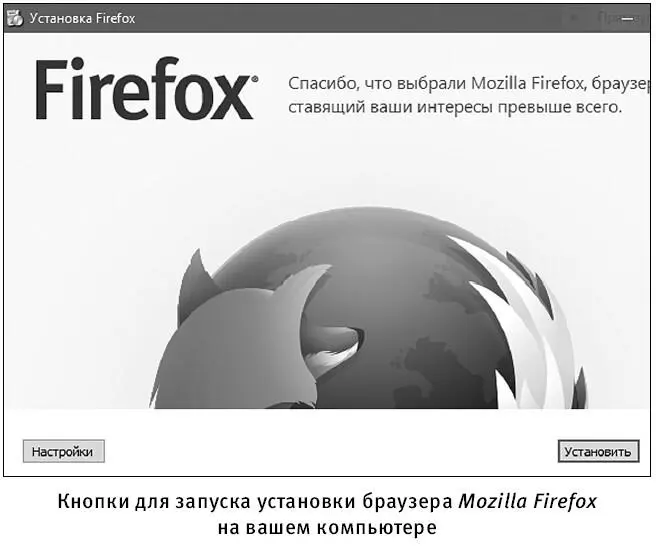
5. Появится окно с предложением сделать Mozilla Firefox браузером по умолчанию, убираем галочку из белого квадрата (справа возле картинки со знаком вопроса). Иначе это окошко будет появляться при каждом запуске браузера. После этого соглашаемся сделать Firefox браузером по умолчанию (нажимаете на длинную кнопку под вопросом). Что значит браузер по умолчанию? Это значит, что, когда вам нужно будет зайти в Интернет, будет открываться именно эта программа.
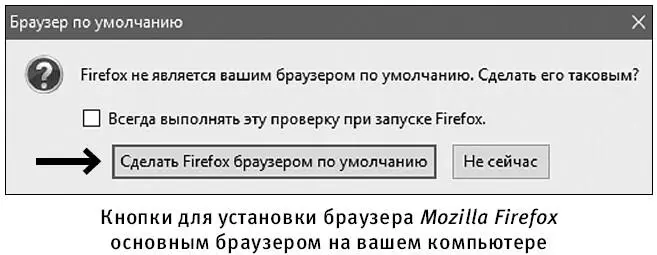
6. После этого появится окно с настройками операционной системы ( Windows 10).
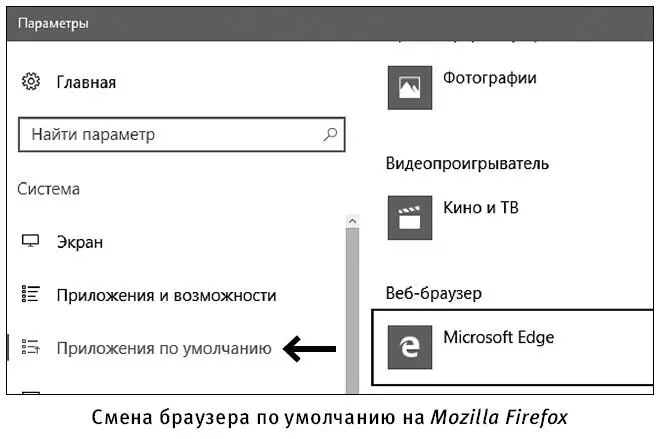
Нажимаем на пункт Веб-браузер . И в выпадающем списке выбираем Firefox .
7. В новом всплывающем окне выбираем Переключиться в любом случае . Затем закрываем окно настроек – нажимаем на крестик в правом верхнем углу.
1. Для этого зайдите в меню Пуск . Найдите в списке Mozilla Firefox и щелкните по ней левой клавишей мышки.
Также вы можете для удобства поместить значок программы на Панель задач внизу. Мы писали о том, как это делается, выше.
2. После первого запуска браузера закрываем вкладку с приветствием и нажимаем на кнопку  в правом верхнем углу. В выпадающем окне выбираем пункт Настройки .
в правом верхнем углу. В выпадающем окне выбираем пункт Настройки .
3. В пункте При запуске Firefox выбираем Показать окна и вкладки, открытые в прошлый раз .
Это позволит при случайном закрытии или зависании браузера перезапустить его, и все открытые вкладки будут на своих местах.
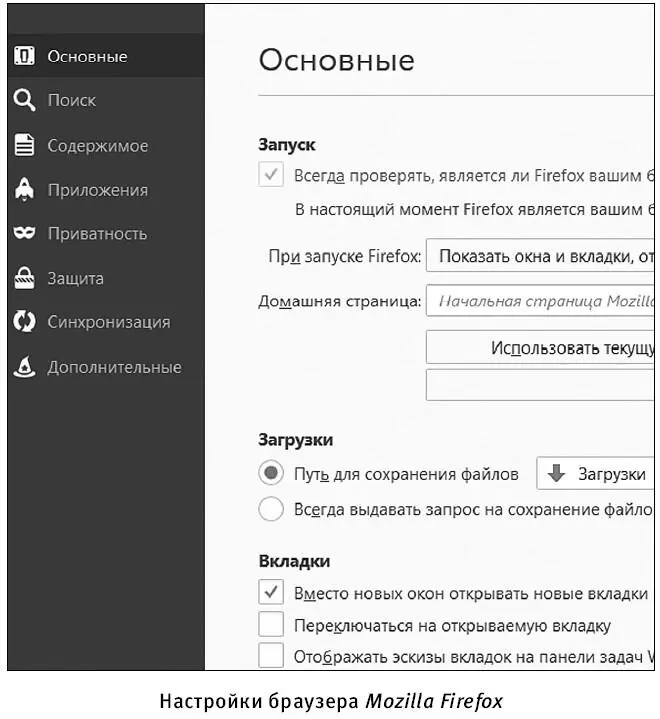

Снова нажимаем на  и выбираем Дополнения, Получить дополнения (строка слева, сверху).
и выбираем Дополнения, Получить дополнения (строка слева, сверху).
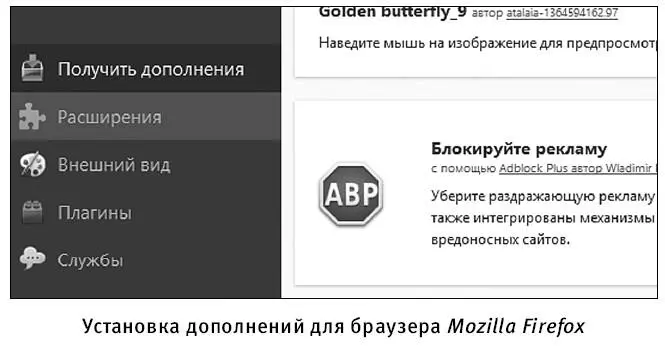
Нам нужно дополнение, блокирующее рекламу ( Adblock Plus ) на посещаемых нами сайтах, поскольку реклама увеличивает время загрузки самой страницы сайта, потребляет ресурсы вашего компьютера (это особенно актуально для стареньких компьютеров), также реклама отвлекает от прочтения текста страницы сайта и занимает лишнее место на вашем экране.
Приведем наглядный пример.
Для установки дополнения щелкните на переключатель справа от описания дополнения, чтобы он стал зеленого цвета. Появится значок белой галочки и сообщение о готовности приложения.
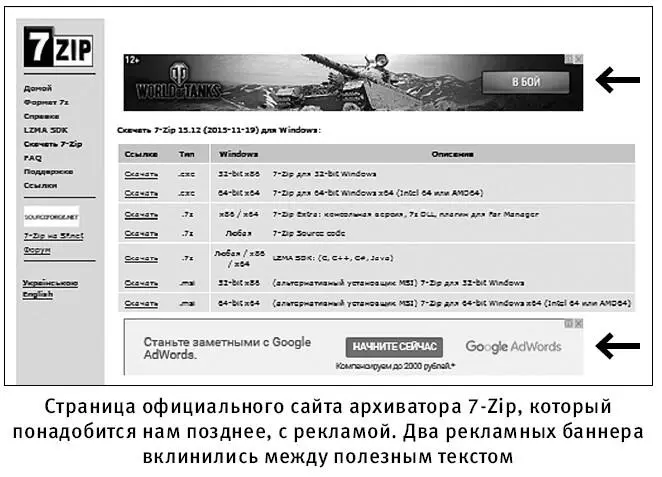

Как найти, посмотреть и скачать видео
Мы уже знаем, как смотреть кино через приложения, скачанные из Магазина . Но есть еще один источник различных видеороликов, фильмов и клипов. Это канал YouTube ( Ютуб ). Здвесь вы можете не просто смотреть ролики, но и скачивать их.
YouTube – это специальный сайт, где каждый пользователь может создавать свой канал, куда будет выкладывать свои видео. Другие пользователи смогут подписываться на его канал или смотреть его видео без подписки, комментировать их и т. д.
Поэтому на YouTube вы можете найти и видеоклип, и кино, и ролик про рыбалку или садоводство.
Чтобы открыть YouTube , выполним следующие действия:
1. Открываем программу-браузер.
2. В поисковой строке браузера вводим YouTube.

3. Нажимаем голубую кнопку с белой стрелочкой или клавишу Enterна клавиатуре.
4. Из результатов поиска выбираем самый первый.

5. Откроется главная страница YouTube .
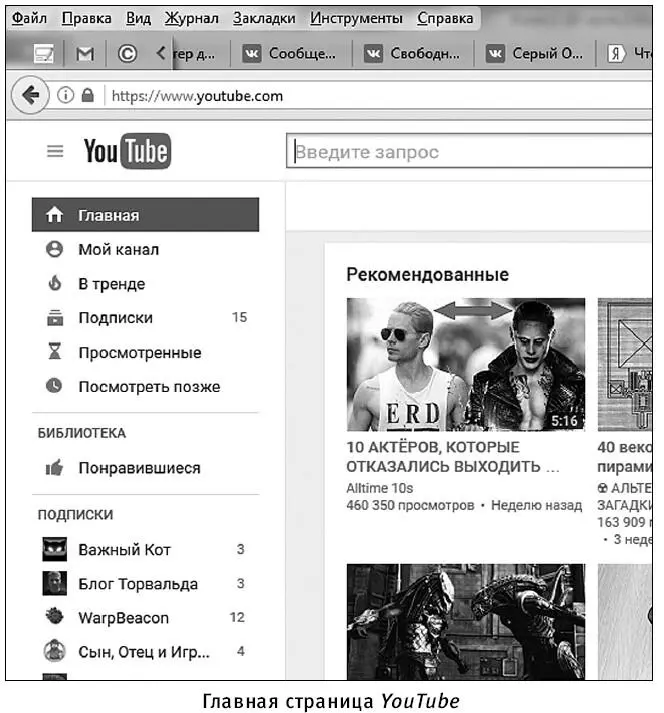
Основная функция данного сайта – это обмен видеороликами. Смотреть их вы можете даже без регистрации, достаточно зайти на сайт и найти нужное видео через поиск или же попросить ссылку на конкретное видео у других пользователей Интернета.
Но есть у регистрации в YouTube и плюсы. Они становятся доступны только тем, кто имеет собственную учетную запись. Эти плюсы способны сделать пользование сервисом более удобным, кроме того, они открывают доступ к функциям, недоступным стороннему посетителю.
Что это за преимущества?
✓ Самый главный плюс в том, что кроме просмотра видеороликов у вас появляется возможность выкладывать свои.
✓ У вас появляется возможность подписываться на каналы других авторов YouTube . Это поможет не пропустить выход новых интересных и полезных сюжетов, создаваемых ими.
✓ Также у вас появляется возможность оставить просмотр на потом, сделать так называемую закладку. К этим видео вы сможете вернуться в любое время, и вам не придется их снова искать.
✓ У вас появляется возможность обсуждать, комментировать и оставлять свои отзывы под клипами, которые вы посмотрели.
✓ У вас появляется возможность непосредственно влиять на популярность тех или иных роликов, отмечая их с помощью кнопок «нравится» и «не нравится». Благодаря вам хорошие видео будут становиться популярнее.
✓ Зарегистрированные пользователи могут писать друг другу письма.
Но если вы хотите просто смотреть кино и клипы, регистрация вам не нужна.
YouTube ( Ютуб ) принадлежит компании Google ( Гугл ). Поэтому, чтобы зарегистрироваться на Ютубе, нужно получить электронную почту Гугл , которая называется Gmail ( Джимейл ). Это значит, что в Ютубе регистрация начинается с создания электронного ящика Джимейл . Ниже мы будем говорить о том, что такое электронная почта. И расскажем вам, как создать такой ящик. Потому что он может пригодиться вам и для использования других программ.
Читать дальшеИнтервал:
Закладка: